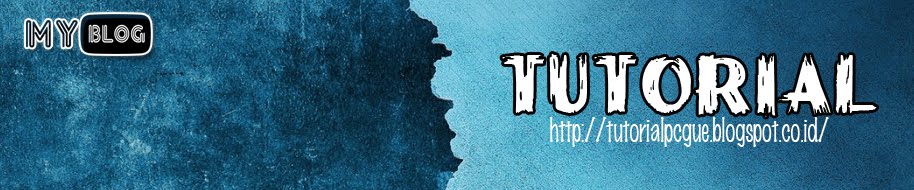- Siapkan Url atau Link lagu SoundCloud yang akan di download
Contoh: https://soundcloud.com/apengshabrinaa/graduated-vitamin-c-cover-song-for-apeng - Copy dan Pasti Url tersebut kedalam SoundCloud Downloader di : www.soundflury.com

- Lalu pilih Download
- Link download telah keluar maka pilih judul lagu yang akan di download seperti yang ada di gambar untuk mendownload lagu tersebut
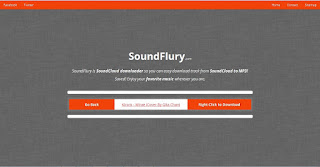
- Jika kalian menggunakan Mozilla Firefox Terbaru maka akan keluar notifikasi download lalu save dan download akan berjalan, dan jika kalian menggunakan Google Chrome Terbaru maka akan jalan otomatis setelah memilih link judul yang akan di download
Sumber : Layabouting.blogspot.co.id
Friday, January 1, 2016
Tutorial Cepat Download Musik Dari SoundCloud
Wednesday, December 30, 2015
Tutorial Cara Instal Team Viewer
Cara Instal Team Viewer
Bukalah software TeamViewer nya maka akan muncul seperti gambar di bawah ini :
Pilihlah Instal pada bagian How do you want to proceed? kemudian pilih Personal/non-comercial use pada bagian how do you want to use TeamViewer? dan centang show advanced setting, klik Accept-next kemudian akan muncul seperti gambar berikut.
perhatikan pada gambar diatas, destination dir adalah tempat sofware TeamViewer akan di tempatkan untuk menginstal software tersebut. pilihlah pada tempat/partisi yang sobat inginkan. kemudian klik "Finish". tunggulah beberapa menit software tersebut terinstal hingga selesai dan akan muncul seperti gambar di bawah.
apa
bila komputer rekan-rekan sekalian terkoneksi dengan internet dan
sedang membuka software tersebut, maka secara otomatis akan muncur Your Id dan Password,
gunanya Id dan Password untu meremote dengan cara memberitahukan Id dan
Password sobat ke teman yang ingin meremote komputer sobat sekalian
atau sebaliknya.
Itulah sedikit ilmu yang bisa saya sampaikan kepada rekan-rekan sekalian, tentang Cara mengistal TeamViewer di Komputer, apabila ada pertanyaan yang kurang jelas bisa langsung tanyakan kepada admin Fzr
Lihat Juga Cara Menggunakan TeamViewer
Tutorial Cara Menggunakan TeamViewer
Cara Menggunakan TeamViewer
TeamViewer adalah
suatu perangkat lunak yang memgungkinkan kita untuk melakukan
sharing/berbagi melalui koneksi internet. kita juga dapat mengontrol
komputer patner/teman kita yang berda ditempat lain asalkan terkoneksi
dengan internet dan bisa melalukan berbagai hal yang berhubunghan dengan
internet. semua ini sangatlah mudah untuk dilakukan
dan bahkan kita tidak perlu pusing dengan hal yang bersifat terknis
seperti firewalls, Ip Addres, ataupun yang lainnya.
Syarat
suapaya aplikasi tersebut bisa kita gunakan adalah dengan adanya dua
komputer yang baik dan terkoneksi dengan internet, baik yang akan kita
kontrol dan yang akan mengkontrol sudah terpasang dengan TeamViewer.
1. instal terlebih daluhulu TeamViewer pada kedua komputer (Lihat Cara mengistal TeamViewer)
2. Kedua komputer yang pastinya harus tersambung dengan internet
3. mintalah Id dan Passwor dari komputer yang akan kita kontrol
2. Kedua komputer yang pastinya harus tersambung dengan internet
3. mintalah Id dan Passwor dari komputer yang akan kita kontrol
lansung saja kita kepembahasan cara menggunakan TeamViewer
- Buka aplikasi TeamViewer
- setelah terbuak aplikasi tersebut, terdapat bagian Allow Remote Control terdapat Id dan Passwor ( Itu Id dan Password Kita) dan pada kolom Remote Computer ada kolom yang kosong yang harus kita isi.
- Buka aplikasi TeamViewer
- setelah terbuak aplikasi tersebut, terdapat bagian Allow Remote Control terdapat Id dan Passwor ( Itu Id dan Password Kita) dan pada kolom Remote Computer ada kolom yang kosong yang harus kita isi.
- Mintalah Id dan Password dari teman kita yang akan kita remote/kontrol
- lalu masukkan id teman kita tersebut dedalam kolom yang kosong tadi, seperti gambar diatas..
- tahap selanjutnya, kita memasukkan passoword dari teman kita yang tadi sudah kita minta, berikut tampilannya seperti gambar dibawah ini :
- lalu masukkan id teman kita tersebut dedalam kolom yang kosong tadi, seperti gambar diatas..
- tahap selanjutnya, kita memasukkan passoword dari teman kita yang tadi sudah kita minta, berikut tampilannya seperti gambar dibawah ini :
- selanjut Klik " Log On "
- Pastikan kedua komputer menyala dan tersambung internet dan menjalankan aplikasi teamviewer tersebut.
- alhasil sekarang sudah siap untuk melakukan kontrol
- semoga berhasil....
- Pastikan kedua komputer menyala dan tersambung internet dan menjalankan aplikasi teamviewer tersebut.
- alhasil sekarang sudah siap untuk melakukan kontrol
- semoga berhasil....
Sumber : www.gluteraservicecentre.com
Monday, December 28, 2015
Tutorial memasang video youtube di blog
Kali ini gue bakalan ngasih tau tentang Tutorial memasang video Youtube di Widget blog.
Okeh, langsung aja ikutin tutorialnya!
Dibawah ini adalah video youtube yang gue ambil dari akun google gue.
* Sebelumnya copy dulu script-nya
<iframe width="640"height="360" src="http://www.youtube.com/embed/o3X4TELuCzo?feature=player_detailpage?rel=0&autoplay=1"frameborder="0"allowfullscreen></iframe>
* Buka Akun blog
* Buka halaman entry baru, lalu klik HTML (bukan compose). Kemudian pastekan script embed di bagian yang anda kehendaki. Misalnya di bagian atas postingan, tengah, atau bawah. contohnya gue masang dibagian tengah postingan, liat gambar yang gue kasih tanda biru.
Okeh, langsung aja ikutin tutorialnya!
Dibawah ini adalah video youtube yang gue ambil dari akun google gue.
* Sebelumnya copy dulu script-nya
<iframe width="640"height="360" src="http://www.youtube.com/embed/o3X4TELuCzo?feature=player_detailpage?rel=0&autoplay=1"frameborder="0"allowfullscreen></iframe>
* Buka Akun blog
* Buka halaman entry baru, lalu klik HTML (bukan compose). Kemudian pastekan script embed di bagian yang anda kehendaki. Misalnya di bagian atas postingan, tengah, atau bawah. contohnya gue masang dibagian tengah postingan, liat gambar yang gue kasih tanda biru.
* Cari video youtube apa yang bakalan lu pasang di blog.
dan copy kode embed nya yang gue kasih tanda biru. liat gambar dibawah ini,
* Pastekan kode embed ke script menjadi
<iframe width="640"height="360" src="http://www.youtube.com/VYMkmS7MMD0/o3X4TELuCzo?feature=player_detailpage?rel=0&autoplay=1"frameborder="0"allowfullscreen></iframe>
* Pastekan kode embed ke script menjadi
<iframe width="640"height="360" src="http://www.youtube.com/VYMkmS7MMD0/o3X4TELuCzo?feature=player_detailpage?rel=0&autoplay=1"frameborder="0"allowfullscreen></iframe>
* Klik publish!
Info:
unutk ukuran screen, width="640"height="360" bisa lu ganti sesuai keinginan.
jika ingin video tidak terputar secara otomatis alias manual, maka hilangkan tanda
?rel=0&autoplay=1.
Info:
unutk ukuran screen, width="640"height="360" bisa lu ganti sesuai keinginan.
jika ingin video tidak terputar secara otomatis alias manual, maka hilangkan tanda
?rel=0&autoplay=1.
Thursday, January 29, 2015
Cara Mudah Pasang Widget Twitter Di Blogger
Keberadaan aplikasi media sosial
memberikan dukungan khusus dalam menunjang peningkatan trafik pengunjung
website. Salah satu yang dapat mendukung peningkatan pengunjung website
adalah akun jejaring sosial Twitter. Banyak sekali website atau blog
telah memanfaatkan fasilitas sharing akun jejaring sosial berlambang
burung berwarna bitu itu.
Salah satu alternatif adalah penambahan fasilitas follow button atau box widget twitter
di blog. Bagaimana cara menambahkan widget twitter di blog. Ini adalah
cara yang sangat mudah untuk dipraktikkan sekalipun bagi kalian yang
awam tentang dunia blogging seperti ini.
Sebelum memasang fasilitas widget
twitter ini tentunya kalian harus memiliki akun twitter terlebih dahulu.
Jika belum, silahkan untuk segera mendaftarkan diri terlebih dahulu
untuk melanjutkan tutorial saya saat ini.
Jika kalian sudah punya akun twitter, mari ikuti langkah demi langkahnya berikut ini :
1. Buka link berikut : https://twitter.com/settings/widgets
2. Klik Buat Baru pada kolom Widget sebelah kanan seperti gambar di bawah ini :
3. Pada halaman Pilihan sumber timeline. Isikan kolom konfigurasi dengan lengkap. Mulai Nama Pengguna, Pilihan setelah, Tinggi widget, Tema tampilan hingga Warna tautan. Setelah semua terisi dengan sesuai, silahkan klik tombol Buat widget seperti pada gambar di bawah ini :
4. Jika widget twitter kalian sudah terbuta, silahkan kalian copas saja
script HTML yang tersedia di bawah Preview Widget twitter seperti gambar
di bawah ini :
5. Pastekan kode HTML kalian di widget blog kalian.

Semoga tutorial ini bermanfaat dan selamat mencoba !!
Sumber : Nemukabar.com
Wednesday, January 28, 2015
Cara Memasang dan memasukan lagu yang diinginkan ke blog
Memasang dan memasukan lagu yang diinginkan ke blog merupakan hal
yang berguna bagi kita yang ingin menghias blog dan menambahkan fitur
menarik sehingga dapat membuat pengunjung merasa nyaman dan senang, dan
dengan fitur lagu yang telah kita pasang atau masukan pastinya akan
membuat para pengunjung kita betah berlama- lama menjelajahi blog kita
dengan diiringi musik atau lagu yang bagus terutama untuk blog yang
memiliki kategori dengan pengunjung yang berpotensi senang mendengarkan
lagu.
Baca juga 10 situs penyedia widget keren untuk blog
Hasil dari cara memasang atau memasukan lagu atau musik ini akan berbentuk seperti widget yang kita pasang di blog pada umumnya dan dengan fitur untuk memainkan musik yang terdapat dalam daftar putar yang telah kita pilih atau masukan terdahulu, jadi kita dapat menentukan lagu mana yang akan pengunjung gemari atau dapat juga kita pilih sesuai kesukaan kita.
Baca juga Dapat uang dari PPC terbaik Kliksaya
6 Cara Mendapat Backlink Berkualitas
Cara memasang lagu atau musik kali ini akan kita lakukan melalui tool gratis situs/ web scmplayer, dimana terdapat banyak pilihan dan pengaturan yang dapat kita sesuaikan seperti keinginan kita seperti mengatur warna, fitur seperti auto reply serta memilih lagu yang kita inginkan yang dapat kita pilih melalui soundcloud.com.
Cara memasang atau memasukan widget lagu ke blog
Pertama, kunjungi situs Scmplayer.net
Baca juga 10 situs penyedia widget keren untuk blog
Hasil dari cara memasang atau memasukan lagu atau musik ini akan berbentuk seperti widget yang kita pasang di blog pada umumnya dan dengan fitur untuk memainkan musik yang terdapat dalam daftar putar yang telah kita pilih atau masukan terdahulu, jadi kita dapat menentukan lagu mana yang akan pengunjung gemari atau dapat juga kita pilih sesuai kesukaan kita.
Baca juga Dapat uang dari PPC terbaik Kliksaya
6 Cara Mendapat Backlink Berkualitas
Cara memasang lagu atau musik kali ini akan kita lakukan melalui tool gratis situs/ web scmplayer, dimana terdapat banyak pilihan dan pengaturan yang dapat kita sesuaikan seperti keinginan kita seperti mengatur warna, fitur seperti auto reply serta memilih lagu yang kita inginkan yang dapat kita pilih melalui soundcloud.com.
Cara memasang atau memasukan widget lagu ke blog
Pertama, kunjungi situs Scmplayer.net
Akan muncul tampilan seperti dibawah ini dan di menu “Choose Skin”
anda dapat memilih warna background yang anda inginkan dan lanjut dengan
kllik “Edit Playlist”
Siapkan lagu yang anda inginkan, saya sarankan cari di soundcloud.com
selanjutnya masukan judulnya kedalam kolom “song title” dan URL lagu
dari soundcloud.com tadi kedalam “Song URL” kemudian jika telah selesai klik “Next”
Anda akan masuk ke menu “Setup Wizard” dan silahkan atur sesuai keinginan anda
Keterangan Pengaturan :
- Auto play untuk memutar lagu secara otomatis
- Shuffle Playback untuk memutar lagu dalam daftar anda secara acak
- Default Volume untuk mengatur volume suara standar yang anda inginkan
- Repeat Mode untuk mengatur pengulangan lagu
- Placement of Player Bar untuk mengatur letak pemutar musik yang ingin kita pasang di blog
- Show Playlist by Default untuk menampilkan pemutar secara default yaitu di sebelah kanan blog
Copy kode seperti gambar diatas dan letakan didalam HTML template
anda dengan cara Masuk ke blogger – Klik Template - Edit HTML dan cari
kode <body> atau <body (gunakan CTRL+F untuk mempermudah)
setelah ketemu letakkan kode yang anda copy tadi tepat dibawah kode
<body>
Simpan template dan lihat hasilnya.
Dengan selesai melakukan Cara Memasang atau Memasukkan Lagu atau Musik di Blog dengan Pilihan Sendiri ini akan menjadi kesenangan tersendiri bagi kita melihat penampilan dan fitur blog yang sesuai keinginan kita, sehingga diharapkan dapat bermanfaat sebagai bahan hiburan bagi pengunjung blog kita.
Simpan template dan lihat hasilnya.
Dengan selesai melakukan Cara Memasang atau Memasukkan Lagu atau Musik di Blog dengan Pilihan Sendiri ini akan menjadi kesenangan tersendiri bagi kita melihat penampilan dan fitur blog yang sesuai keinginan kita, sehingga diharapkan dapat bermanfaat sebagai bahan hiburan bagi pengunjung blog kita.
Sumber : Hedryiks.blogspot.com
Subscribe to:
Posts (Atom)